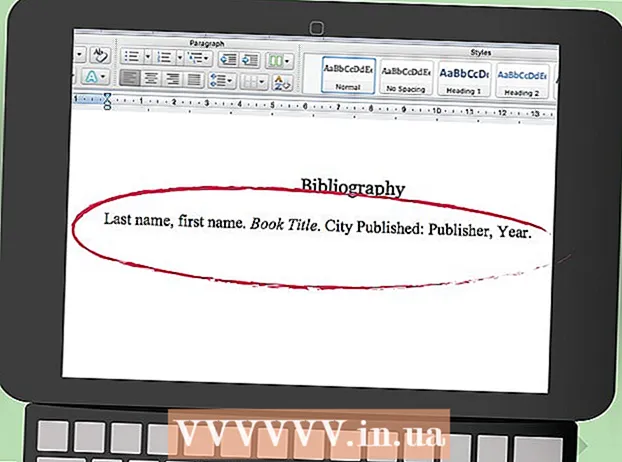Автор:
Louise Ward
Жаратылган Күнү:
9 Февраль 2021
Жаңыртуу Күнү:
28 Июнь 2024
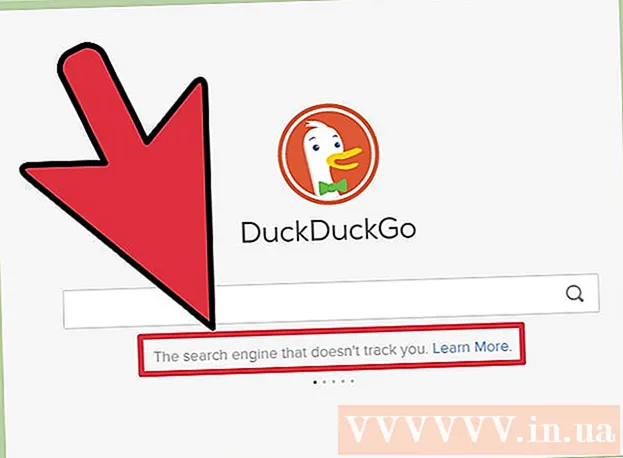
Мазмун
Интернеттеги купуялык көйгөйлөрү балдар порнографиясы, терроризм жана хакерлер менен гана чектелип калбайт: эгерде сиз жеке маалыматыңызды кантип жашырууну билбесеңиз, сиз уурулук жана башка мыйзамсыз иш-аракеттер үчүн негизги максат болуп калат. Айрымдар, атүгүл өздөрүнүн өкмөтүнөн кантип коопсуз болуп калабыз деп тынчсызданышат (жана бул да мааниге ээ!). Эгерде сиз ушул санариптик доордо өзүңүздүн коопсуздугуңузду сактоону кааласаңыз, анда (анонимдүүлүк) инсандыгыңызды жашырууга жардам бере турган төмөнкү негизги алдын алуу чараларын көрүңүз.
Кадамдар
Анонимдүүлүктүн негиздерин үйрөнүңүз
Веб-сайттар көбүнчө жарнамалоо максатында жана социалдык тармактарга шилтеме берүү үчүн келгендерди көзөмөлдөйт. Веб-сайтка кирген сайын сиздин IP дарегиңиз (Интернеттеги компьютериңиздин дареги), кайсы барактан экениңиз, колдонуп жаткан браузериңиз, иштөө тутумуңуз жазылып турат. , белгилүү бир баракчада канча убакыт жүргөнүңүз жана кандай шилтемелерди чыкылдатканыңыз.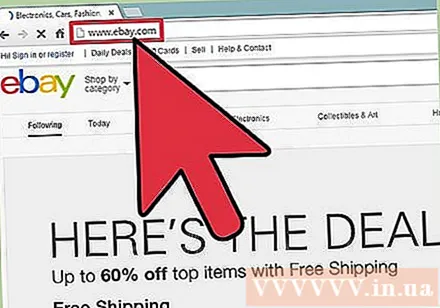

Популярдуу издөө тутумдары издөө таржымалыңызды жазып турушат. Сиздин издөө тутумуңуздун сурамдары сиздин IP дарегиңизге байланыштуу (жана сиз кирген болсоңуз, сиздин каттоо эсебиңиз). Булар биригип, талданып, сиздин жарнамаңызды тагыраак багыттап, издөө натыйжаларын көбүрөөк камсыз кылат.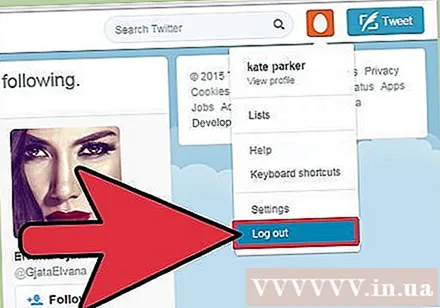
Социалдык тармактар сиздин ар бир кадамыңызды байкап турат. Эгер сиздин компьютериңиз кандайдыр бир социалдык тармакка кирген болсо (Facebook, Twitter ж.б.), анда кирген тармактарыңызда плагиндер (плагиндер) бар болсо, анда бул тармактар браузериңиздин таржымалын көзөмөлдөй алышат. ) социалдык тармактар үчүн ("Like", Retweet ж.б. баскычтары).
Интернет провайдериңиз (ISP) тармактын трафигин анализдеп, тармакта эмне кылып жатканыңызды көрөт. Бул көбүнчө кардарлар автордук укук менен корголгон контентти камтыган torrent файлдарын жүктөө үчүн тармакты колдонуп жаткандыгын аныктоо үчүн колдонулат.
Толук жашыруун маалымат алуу мүмкүн эмес. Тректериңизди канчалык жашырбаңыз дагы, сизди профилдөө жана идентификациялоо үчүн колдонула турган “кээ бир” маалыматтар болот. Анонимдик куралды колдонуунун максаты - жеке маалыматыңыздын көлөмүн азайтуу, бирок интернеттин мүнөзүнө байланыштуу, сиз эч качан чындап жашыруун маалымат бере албайсыз.
Интернетке киргенде, ыңгайлуулук менен белгисиздиктин бирин тандашыңыз керек. Интернетте белгисиз бойдон калуу анчалык оңой эмес, анткени бул сиздин аң-сезимдүү аракеттериңизди талап кылат. Веб-баракчаларды карап жатканда сиздин байланыштарыңыз бир кыйла жайыраак болот жана Интернетке кирүүдөн мурун дагы периметрлерден өтүшүңүз керек. Андыктан жашыруун болуу сиз үчүн маанилүү болсо, даярданыңыз жана ал жакка жетишүү үчүн бир аз келишимдерди кабыл алыңыз.- Кийинки бөлүмдө жеке маалыматыңызды IP дарегиңизге байланып калбоо жөнүндө сөз болот, бирок анонимдүүлүккө кепилдик болбойт. Интернетте анонимдүүлүгүңүздү жогорулатуу үчүн, ушул макаланын акыркы эки бөлүмүн караңыз.
3-бөлүктүн 1-бөлүгү: Жеке маалыматыңызды коргоо

Веб-сайттарга жазылуу үчүн жараксыз электрондук почта (экинчи электрондук почта) колдонуңуз. Бул электрондук почта дареги жеке маалыматтарды камтыбагандыгына жана сиздин жеке маалыматтарыңызды сактаган бир дагы каттоо эсебине байланбагандыгына көзүңүздү буруңуз.- Кошумча электрондук почта дарегин кантип түзүү керектиги жөнүндө толук маалымат алуу үчүн бул жерди чыкылдатыңыз.
Издөө тутумдарын колдонуу колдонуучунун купуялуулугун коргойт. Google, Bing жана Yahoo! сыяктуу негизги издөө тутумдары издөөлөрдүн бардыгын байкап, аларды IP дарегиңиз менен байланыштырыңыз. Анын ордуна альтернатива издөө тутумун колдонуңуз, бирок DuckDuckGo же StartPage сыяктуу издөөлөрүңүзгө көз салбаңыз.
Сырсөздөрдү жетиштүү деңгээлде бекемдөө үчүн сырсөз башкаргычын колдонуңуз. Эгерде сиз интернетте бир жумадан ашык жүрсөңүз, бир нече паролду эсиңизден чыгарбаңыз. Бир эле сыр сөздү колдонуу оңой, же башкача болсо, колдонуунун жөнөкөйлүгү үчүн көптөгөн ар кандай сайттар үчүн кичинекей өзгөртүүлөрдү киргизиңиз, бирок бул олуттуу коопсуздук коркунучу. Эгер сиздин паролуңуз жана электрондук почтаңыз бар веб-сайт бузулуп калса, сиз бир эле сырсөз менен электрондук почта айкалышын колдонгон сайттардын бардыгы бирдей тобокелге салат. Демек, пароль менеджери кирген ар бир баракчаңыздагы паролдорду эстеп калат жана ар бир сайт үчүн күчтүү жана кокусунан паролдорду жаратууга мүмкүнчүлүк берет.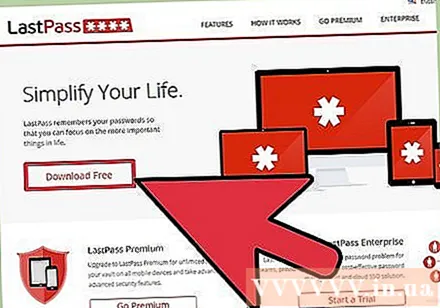
- Сырсөз башкаргычты орнотуу боюнча толук көрсөтмөлөрдү алуу үчүн бул жерди чыкылдатыңыз.
- Сырсөз башкаргыч менен эсте калуусу оңой болгон паролду түзүүдөн чочулабай эле койсоңуз болот. Анын ордуна, сиз күчтүү сырсөздөрдү жаратсаңыз болот, аларды бузуу дээрлик мүмкүн эмес. "Kz2Jh @ ds3a $ gs * F% 7" бул "MyDogName1983" караганда күчтүү сырсөз.
3-бөлүктүн 2-бөлүгү: Интернеттеги анонимдүүлүктү карап чыгуу
Келгиле, бир нече негизги терминдерди билип алалы. Интернетте жашыруун болгонго келгенде, нерселер тез эле техникалык мүнөзгө ээ болот. Ага сүңгүп кирүүдөн мурун, төмөндө эң көп колдонулган терминдер жөнүндө бир аз түшүнүккө ээ болсоңуз болот.
- Flow Тармактык шартта трафик - бул бир компьютерден башкасына маалыматтарды берүү.
- Сервер - Бул файлдарды камтыган жана байланыштарды орноткон алыскы компьютер. Бардык веб-баракчалар белгилүү бир браузердин жардамы менен кирген серверлерде сакталат.
- Коддоо Бул кокустан түзүлгөн коддордун топтомун колдонуу менен тармак аркылуу жөнөтүлгөн маалыматтарды коргоо аракети. Маалыматтар шифрленгенде, сиздин компьютериңизде жана серверде гана болгон уникалдуу кодго ылайык аралаштырылат. Бул маалымат кармалып калса, аны чечмелөөгө болбой тургандыгын камсыз кылат.
- Прокси (Прокси) - Прокси сервер тармактык трафикти чогултуу жана кайра жөнөтүү үчүн конфигурацияланган сервер. Чындыгында, прокси-сервер ага туташууга мүмкүндүк берет, андан кийин суроо-талаптарды веб-баракчаларга жөнөтөт. Андан кийин веб-баракчалардагы маалыматтарды кабыл алып, кайра сизге жөнөтөт. Бул сиздин IP дарегиңизди кирген веб-сайттарыңыздан жашырганы менен пайдалуу.
- VPN - VPN бул виртуалдык жеке тармак. Бул сиз менен сервердин ортосундагы шифрленген байланыш. Ал көбүнчө ишкананын чөйрөсүндө колдонулат, ошондуктан алыскы кызматкерлер ишкана ресурстарына коопсуз кире алышат. VPN Интернет аркылуу сизди түздөн-түз серверге туташтыруу үчүн "туннель" деп атоого болот.
Вебге негизделген прокси-серверди колдонуңуз. Ал жакта миңдеген прокси-серверлер бар жана алардын саны күн сайын өзгөрүп турат. Бул прокси-сервер аркылуу трафикти багыттаган веб-сайттар. Алар ошол веб-сайт аркылуу өткөн трафикке гана таасир этет; андан кийин браузериңизден дагы бир өтмөктү ачып, жөнөтүлгөн нерсеңиз белгисиз түрдө жөнөтүлөт.
- Вебке негизделген ишеним грамотасын колдонууда, аны колдонууда сиздин коопсуз кирүү дайындарыңызды талап кылган сайттардан алыс болуңуз (Facebook, банкка кирүү үчүн колдонулат), анткени сиз эч качан ишенбейсиз. ушул сыяктуу баракчалар.
- Көпчүлүк прокси-файлдар видеолор сыяктуу айрым мазмундарды көрсөтө албайт.
Прокси серверге туташуу. Прокси - бул интернет-трафигиңизди жөнөткөн сервер. Бул прокси аркылуу туташканда веб-сайттардагы жеке IP дарегиңизди жашыргандыгы менен пайдалуу. Жаман жагы, прокси-сервер сиздин трафикке эч кандай зыян келтирбейт деп ишенишиңиз керек.
- Интернетте акысыз жана акы төлөнүүчү ар кандай прокси кызматтары бар. Акысыз хосттор адатта жарнаманы колдошот.
- Сиз туташкыңыз келген прокси-серверди тапкандан кийин, серверге туташуу үчүн браузериңизди конфигурациялашыңыз керек. Бул сиздин браузериңизден пайда болгон трафикке гана таасирин тийгизет (мисалы, ыкчам билдирүү жөнөтүү программасы прокси аркылуу жөнөтүлбөйт, эгерде ал конфигурацияланбаса).
- Вебке негизделген прокси-сервердегидей эле, купуя маалыматты талап кылган нерсеге кирүүдөн алыс болуңуз, прокси компанияга маалыматтарды ачыкка чыгарбайт деп ишене албайсыз. сенин.
- Эч кандай "ачык" ишенимдүү адамдарга туташпаңыз. Бул ишенимдүү адамдарды башка бирөө ачык калтырат жана көбүнчө зыяндуу же мыйзамсыз болот.
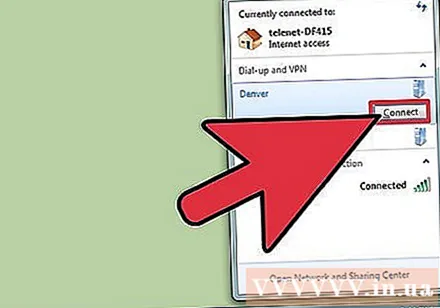
VPN тармагына катталуу. Виртуалдык жеке тармак сиздин тармакка кирген жана кирген трафикти шифрлеп, купуялыгыңызды жогорулатат. Ошондой эле, сиздин трафик прокси серверге окшоп, VPN серверинен келгендей көрүнөт. Көпчүлүк VPNдер акы алышат жана көпчүлүгү сиздин трафикти жергиликтүү бийлик талап кылгандай талап кылышат.- Сизден эч нерсе жазбайбыз деген бир дагы VPN компаниясына ишенбеңиз, бир дагы VPN компаниясы өкмөттүн кардарларынан бир эле кардарды коргоо үчүн аны өчүрүп салууга мажбур болбойт. .

Tor браузерин колдонуу. Tor - бул көздөгөн жериңизге же машинаңызга жеткиче ар кандай релелик серверлердин ортосунда трафигиңизди алдыга-артка багыттап турган бир нече прокси кызматын аткарган тармак. Tor браузери аркылуу өткөн трафик гана жашыруун болот жана Tor браузери аркылуу карап чыгуу кадимки серептөөгө караганда кыйла жайыраак болот.- Tor колдонуу жөнүндө кененирээк маалымат алуу үчүн бул жерди бас.
3-бөлүктүн 3-бөлүгү: Анонимдүүлүк менен Интернетте серептөө
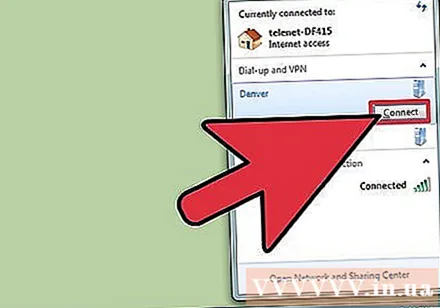
Ушул бөлүмдөгү кадамдарды аткарыңыз. Эгер сиз чындыгында жашыруун түрдө Интернетте карап көргүңүз келсе, анда онлайн режимине өтөөрдөн мурун бир нече нерсени орнотушуңуз керек. Бул бир аз түшүнүксүз угулат, бирок ушул кадамдарды аткаруу менен сиз Интернетте анонимдүүлүккө ээ болуунун бирден-бир кепилденген жолу.- Бул ыкма сизге VPNни чет өлкөдө жайгашкан серверде конфигурациялоого жардам берет. Бул VPN кызматына жазылгандан алда канча коопсузураак, анткени компания сиздин дайындарыңыздын коопсуздугун ар дайым сактайт деп ишенүү кыйын.
Үйүңүздөгү компьютердеги виртуалдык машинага Linux орнотуңуз. Компьютериңизде Интернетке туташкан көптөгөн кызматтар бар, алардын ар бири сиз билбей туруп, сиздин түйүнүңүздөгү белгисиздигиңизге доо кетириши мүмкүн. Windows өзгөчө коопсуз эмес, бирок Mac OS X дагы иштебейт, бирок бир аз жакшыраак. Белгисиз болуунун биринчи кадамы - виртуалдык машинага Linuxту орнотуу, сиздин компьютериңиздеги компьютер сыяктуу.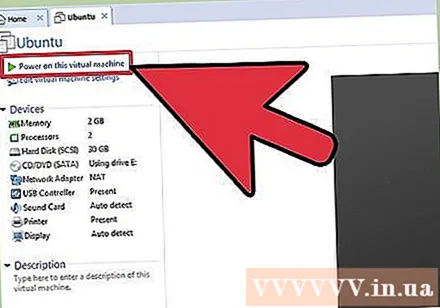
- Виртуалдык компьютердин айланасында "дубал" бар, ал сиздин компьютериңизге жетүү үчүн, анын үстүнөн маалыматтын өтүшүнө жол бербейт. Бул маанилүү, анткени анонимдүү карап жатканда сиздин компьютериңиздин кол тамгасы көрүнбөйт.
- Linux операциялык тутумун виртуалдык машинага орнотуу боюнча кеңири көрсөтмөлөрдү алуу үчүн бул жерди чыкылдатыңыз. Орнотуу акысыз, бирок бир сааттай убакыт талап кылынат.
- TailsOS - бул купуялуулукка багытталган эң популярдуу Linux таркатууларынын бири. Ал өтө жеңил жана толугу менен шифрленген.
Чет жерде виртуалдык жеке серверди (VPS) табуу. Бул кызмат үчүн айына бир нече доллар талап кылынат, бирок Интернетте жашыруун карап чыгууга жардам берет. VPSке каттаганыңыз жана VPSке кайтып келгениңизди үйүңүздүн IP дарегине чейин байкап калбооңуз маанилүү.
- Ага VPN (Virtual Private Network) программасын орнотуу үчүн VPS колдоносуз. Бул сизге VPN аркылуу туташып, чыныгы IP дарегиңизди жашырууга мүмкүндүк берет.
- DarkCoin сыяктуу өздүгүңүздү ачыкка чыгарбай, ыкмалар менен төлөөгө мүмкүнчүлүк берген VPS кызматын тандаңыз.
- VPSке катталгандан кийин, өзүнүн иштөө тутумун орнотушуңуз керек.VPN орнотууну жеңилдеткен Linux дистрибутивдеринин бирин орнотуңуз: Ubuntu, Fedora, CentOS же Debian.
- Сиздин VPS провайдериңиз VPN маалыматыңызды ачыкка чыгарууга соттун буйругу менен дагы деле болушу мүмкүн экендигин эсиңизден чыгарбаңыз, эгерде сиздин өкмөт VPN мыйзамсыз иш-аракет кылып жатат деп шектенсе. Анан чындыгында анын алдын алуу үчүн көп нерсе жасай албайсыз.
Өз VPN виртуалдык жеке тармагын VPSке орнотуңуз. VPN - бул компьютериңиз интернетке туташуу үчүн. Бул чындыгында сиз үйүңүздөн эмес, VPS жайгашкан жерди карап жаткан сыяктуу эле иштейсиз, ошондой эле VPSке жана андан келген бардык маалыматтарды шифрлеп жатасыз. Бул кадам виртуалдык иштетүү тутумун орнотууга караганда бир аз татаалыраак. Бул эң маанилүү кадам десек болот, андыктан жашыруун болуу сиз үчүн маанилүү болсо, аны аягына чейин жасаганыңызга ынаныңыз. Бул кадамдар ачык VPN чечимдеринин бири Ubuntuдагы OpenVPNге мүнөздүү.
- VPS иштетүү тутумуңузга кириңиз. Бул процесс сиз тандаган VPS кызматына жараша өзгөрүп турат.
- OpenVPN вебсайтына кирип, тиешелүү программалык камсыздоону жүктөп алыңыз. Сизде ар кандай варианттар бар, андыктан VPS иштетүү тутумунун программасынын туура версиясын тандап алыңыз. Жүктөлгөн файлдарды төмөнкү жерден таба аласыз
- VPS'иңиздеги терминалды ачып, териңиз dpkg -i openvpnasdebpack.deb жүктөгөн OpenVPN программасын орнотуу үчүн. Ubuntu же Debian колдонбосоңуз, буйрук башкача болот.
- Түрү passwd openvpn жана суралганда жаңы сыр сөздү орнотуңуз. Бул сиздин OpenVPN программаңыз үчүн администратордун сыр сөзү болот.
- VPSке веб-браузерди ачып, терминалда (терминалда) көрсөтүлгөн даректи киргизиңиз. Бул OpenVPN панелин ачат. Сиз түзгөн колдонуучу аты жана сыр сөз менен кирүү. Биринчи жолу киргенден кийин, VPN даяр.
Виртуалдык компьютериңизде веб-браузерди ачыңыз. Байланыш программаңызга керектүү конфигурация файлдарын жүктөө үчүн OpenVPN Connect Clientге кирүүңүз керек болот.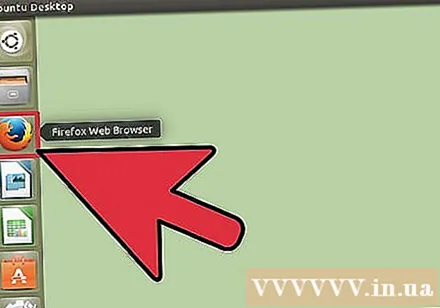
- Башкаруу панелине кирүү үчүн VPS колдонулган даректи киргизиңиз, бирок даректин бөлүгү жок.
- OpenVPN администраторуңуздун аккаунтуна “openvpn” колдонуп, мурун түзгөн колдонуучу аты жана сыр сөз катары кириңиз.
- Файлды же виртуалдык компьютериңизге жүктөңүз.
OpenVPN кардарын виртуалдык компьютериңизге жүктөңүз. VPN сиздин VPSке конфигурациялангандан кийин, ага түздөн-түз туташуу үчүн виртуалдык машинаны орнотушуңуз керек. Төмөнкү көрсөтмөлөр Ubuntu жана Debian үчүн, андыктан буйрукту иштетүү тутумуңузга ылайыктап өзгөртүшүңүз керек.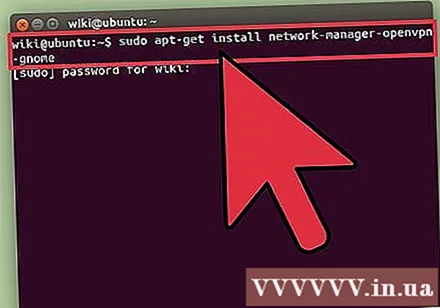
- Терминал ачып, териңиз sudo apt-get install network-manager-openvpn-gnome
- Топтом жүктөлүп, орнотулганга чейин күтө туруңуз.
- Network Manager'ди ачып, андан кийин "VPN" кошумча барагын чыкылдатыңыз.
- "Импорттоо" баскычын чыкылдатып, жүктөлгөн конфигурация файлын тандаңыз.
- Жөндөөлөрүңүздү карап чыгыңыз. Сертификат жана ачкыч талаалары автоматтык түрдө толтурулат жана VPN дарегиңиз Gateway талаасында пайда болот.
- "IPV4 Жөндөөлөрү" өтмөгүн чыкылдатып, андан соң Ыкмалар ачылуучу менюсунан "Автоматтык (VPN) даректерди" тандаңыз. Бул сиздин бардык интернет трафигиңиз VPN аркылуу жүргүзүлүшүн камсыз кылат.
Tor браузери таңгагын виртуалдык компьютериңизге жүктөп бериңиз. Эми VPS жана VPN конфигурациялангандыктан, анонимдүүлүк менен желеде отуруп чыксаңыз болот. Сиздин VPN виртуалдык машинаңызга жана андан чыккан трафиктин бардыгын шифрлейт. Эгер сиз бир кадам алдыга кетүүнү кааласаңыз, Tor браузерин колдонуп, кошумча коргонуу катмарын кошсоңуз болот, бирок анын ордуна карап чыгуу ылдамдыгы жайыраак болушу мүмкүн.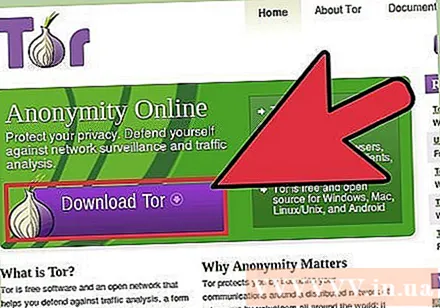
- Tor браузерин жүктөп алсаңыз болот
- Торду VPN аркылуу иштетүү Tor кызматын Интернет провайдериңизден колдонуп жатканыңызды жашырууга жардам берет (алар сиздин VPN трафикти гана көрүшөт).
- Tor орнотуу программасын иштетүү. Бул программанын демейки жөндөөлөрү көпчүлүк колдонуучулар үчүн ар тараптуу коргоону камсыз кылат.
- Торду кантип колдонуу керектиги жөнүндө көбүрөөк маалымат алуу үчүн, бул жерди чыкылдатыңыз.
VPS провайдерлерин туруктуу негизде алмаштырып туруңуз. Эгер сиз өзүңүздүн жашыруун экендигиңизге тынчсызданып жатсаңыз, анда VPS операторлорун жок дегенде ай сайын алмаштырып турушуңуз керек. Бул дагы бир жолу OpenVPNди кайра конфигурациялап турушуңуз керек дегенди билдирет, бирок процессти кайталап, аны тезирээк жасайсыз. Жаңысына өтүүдөн мурун VPSти толугу менен кайра орнотуп алыңыз.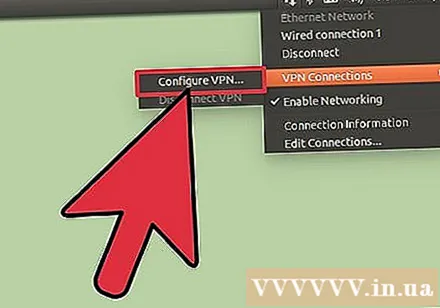
Интернетте акылдуулук менен серфинг кылыңыз. Баары конфигурацияланган соң, анонимдүүлүктүн күчү сиздин серфинг адаттарыңыздан гана көз каранды.
- DuckDuckGo же StartPage сыяктуу альтернативдүү издөө тутумдарын колдонуңуз.
- Javascriptти колдонгон бардык сайттардан алыс болуңуз. Javascript коду менен сиздин IP дарегиңизди жана трафигиңиздин ким экендигин ачып берүү үчүн колдонсо болот.
- Tor аркылуу жүктөлгөн файлдарды ачууда Tor тармагынан чыгыңыз.
- Tor тармагына туташып жатканда torrent файлдарын жүктөбөңүз.
- HTTPS колдонбогон сайттардан алыс болуңуз (Баракча HTTP же HTTPS колдонуп жаткандыгын билүү үчүн ачык сайттын даректер тилкесин караңыз).
- Браузердин плагиндерин орнотуудан алыс болуңуз.